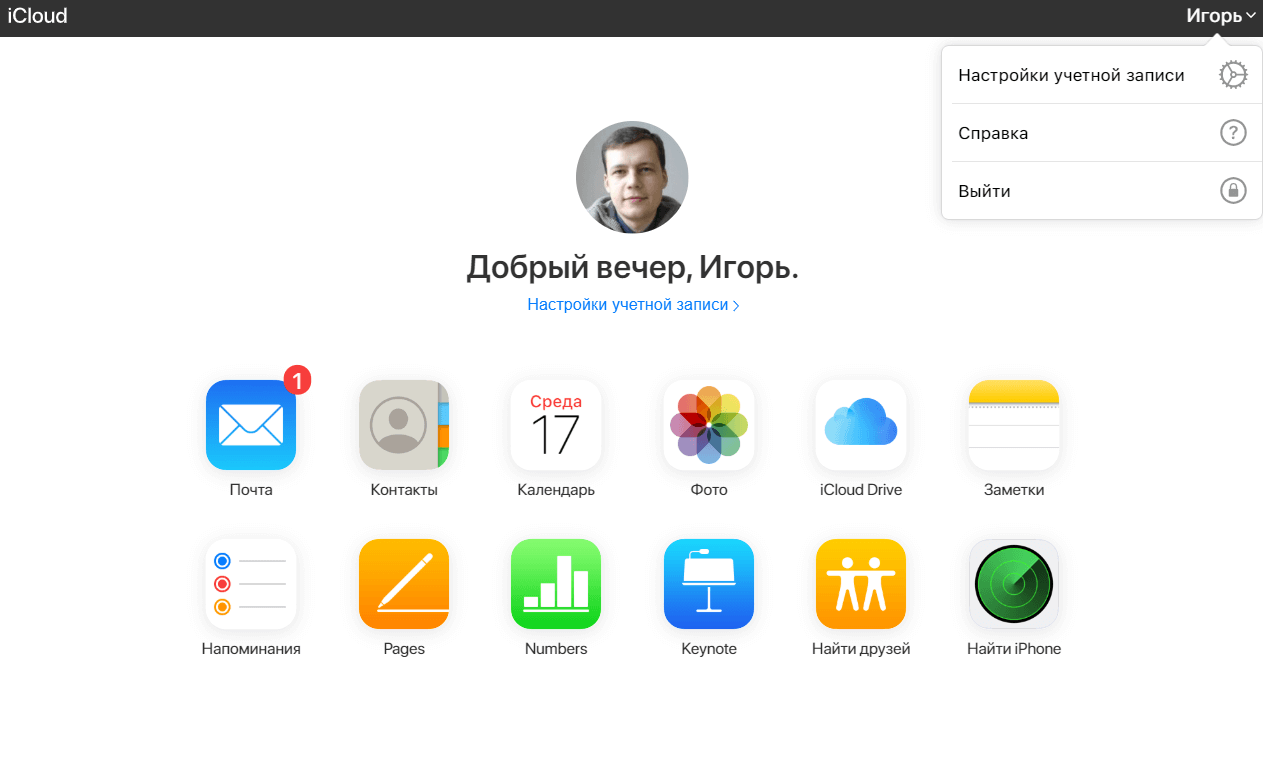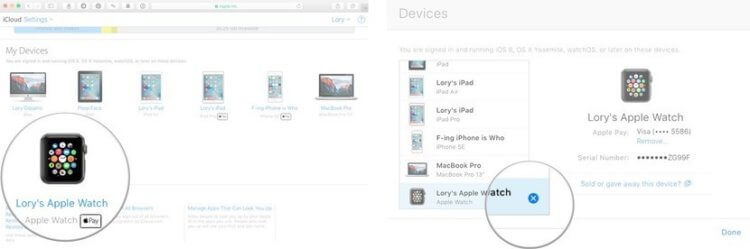![Как правильно сбросить Apple Watch к заводским настройкам Как правильно сбросить Apple Watch к заводским настройкам]()
Умные часы от яблочной корпорации в буквальном смысле завоевали рынок носимой электроники. Так исторически сложилось, что Apple не была первой среди брендов, производящих фитнес-браслеты и смарт часы, но именно ей удалось составить достойную конкуренцию Garmin и Samsung и оставить далеко позади практически все, что работает под управлением Android Wear. Сегодня Apple Watch активно используют спортсмены во время тренировок, деловым людям они позволяют не пропустить важные уведомления, а мне, например, помогли похудеть, так как регулярно стимулировали закрывать “кольца активности”.
Пользователи уже могут снимать с помощью часов электрокардиограмму, не посещая медицинские центры, а новая версия гаджета получила еще и функцию определения уровня кислорода в крови. Тем, кто уже подумывают о приобретении новой модели, и о том, как «пристроить» в хорошие руки старую, пригодится эта статья.
Зачем сбрасывать Apple Watch до заводских настроек
Обычно Apple Watch работают вполне стабильно, но, как и с любой техникой, у них иногда возникают проблемы и сбои, которые при невозможности пофиксить обычной перезагрузкой проще решить полным сбросом и последующим восстановлением из резервной копии. Бывают нелепые случайности, когда пользователь может забыть четырехзначный код-пароль для разблокировки гаджета, либо его может изменить своими шаловливыми ручками ребенок. И в этом случае сброс часов — единственный способ получить к ним доступ.
Ну, и безусловно, самая распространенная причина — передача гаджета в третьи руки. Происходит это, как правило, в связи с продажей, сдачей в магазин по trade-in, подарком другому человеку, либо сдачей в сервис на диагностику и ремонт. А бывает и такое, что пользователь меняет iPhone. В этом случае от старого телефона потребуется отвязать часы и привязать их к новому, что тоже повлечет за собой сброс часов до заводских настроек.
Как сбросить Apple Watch до заводских настроек с помощью iPhone
Скажу сразу — это самый правильный из трех возможных способов, так как при этом часы полностью отвязываются от iPhone, с которым они спарены, и также отвязываются от учетной записи iCloud (Apple ID) пользователя. Таким образом, только этот способ не требует последующих дополнительных действий, чтобы убрать Activation Lock и, тем самым, вернуть часы к изначальному состоянию “из коробки”. Для сброса Apple Watch до заводских настроек и полного отвязывания их от учетной записи iCloud (Apple ID) пользователя нужно разместить рядышком с ними iPhone, к которому они привязаны, и проверить, включен ли на нем Bluetooth.
- На iPhone открываем программу Watch и заходим на вкладку «Мои часы»;
- В верхней части экрана выбираем наши часики и тапаем букву i в кружочке;
- На открывшемся экране нажимаем “Разорвать пару с Apple Watch”.
Так можно в один клик разорвать пару с Apple Watch
После этого модели из нержавеющей стали, а также Watch Edition могут задать вопрос о сохранении тарифного плана оператора мобильной связи, но поскольку ни в России, ни в СНГ смарт часы от Apple не могут работать с ESIM, да и продаются у нас официально только алюминиевые часики без GSM (cellular) модуля, наш пользователь этого вопроса не увидит. Зато всем без исключения придется ввести пароль от учетной записи iCloud (Apple ID).
Требуется это с целью отключения функции Activation Lock и полной отвязки гаджета от учетной записи пользователя. Вводим пароль и нажимаем «Разорвать пару». Далее по центру темного экрана часов закрутится белая «ромашка», а затем на часиках появится тонкий круг, поверх которого по часовой стрелке будут накладываться деления. Процесс займет некоторое время, и когда круг полностью заполнится, появится изображение, свидетельствующее о возможности начать сопряжение с новым iPhone.
Как сбросить Apple Watch до заводских настроек без iPhone
Может случиться ситуация, что iPhone пользователя утерян, продан или поврежден, а часы необходимо сбросить, чтобы подключить к другому iPhone. Тогда по причине отсутствия смартфона сброс можно выполнить на самих часах, но при этом не получится полностью отвязать их от учетной записи iCloud (Apple ID) и отключить Activation Lock. Как поступить в этой ситуации, мы расскажем в конце статьи.
Для сброса Apple Watch до заводских настроек без iPhone, нужно на разблокированных часах нажать коронку Digital Crown и в приложениях выбрать открыть «Настройки». А в «Настройках» выбрать «Основные»→»Сброс»→»Стереть контент и настройки».
![Как правильно сбросить Apple Watch к заводским настройкам Как правильно сбросить Apple Watch к заводским настройкам]()
В настройках Apple Watch выбираем ”Основные”→”Сброс”→”Стереть контент и настройки”
Часы потребуют ввести четырехзначный код-пароль разблокировки и подтвердить свое намерением тапом по надписи “Стереть все”. Появится описанная выше анимация и начнется процесс сброса.
Как сбросить Apple Watch до заводских настроек без iPhone, если забыл пароль
Если пароль разблокировки часов неизвестен, а iPhone, с которым они спарены отсутствует, необходимо включить часы и положить их на зарядное устройство. Без подключения к зарядному устройству произвести процедуру не получится. Далее при появлении цифровой клавиатуры для ввода четырехзначного кода-пароля нажимаем и удерживаем боковую кнопку, пока не появится экран выключения часов и вызова экстренной помощи. Используя технологию Force Touch с усилием нажимаем на ползунок «Выкл.» и отпускаем палец. На появившемся экране тапаем «Стереть контент и настройки».
![Как правильно сбросить Apple Watch к заводским настройкам Как правильно сбросить Apple Watch к заводским настройкам]()
Зажимаем боковую кнопку, а затем с усилием нажимаем на ползунок “Выкл.” и отпускаем палец. Тапаем на “Стереть контент и настройки”
Выскакивает экран предупреждения, на котором внизу справа нужно нажать на зеленую галочку. Начнется процесс сброса устройства до заводских настроек.
Как отвязать Apple Watch от учетной записи iCloud (Apple ID)
В последних двух случаях, рассмотренных выше, когда сброс часов выполняется без iPhone, при попытке связать часы с новым iPhone потребуется ввести данные учетной записи iCloud (Apple ID), связанной с iPhone, к которому были привязаны часы до сброса. Это так называемая блокировка активации. Если человек не знает данных учетной записи iCloud, использовавшейся на iPhone, к которому были привязаны часы, он не сможет их активировать и привязать к любому другому iPhone.
![Как правильно сбросить Apple Watch к заводским настройкам Как правильно сбросить Apple Watch к заводским настройкам]()
Главная страница iCloud.com
Но если данные об учетной записи известны, то отключить Activation Lock можно и в случае сброса часов без iPhone. Для этого нужно зайти на сайт iCloud.com и авторизоваться под нужной учетной записью. Далее в правом верхнем углу сайта кликнуть по имени пользователя и выбрать «Настройки учетной записи».
![Как правильно сбросить Apple Watch к заводским настройкам Как правильно сбросить Apple Watch к заводским настройкам]()
Удаляем Apple Watch в списке устройств на iCloud.com
На открывшейся странице в секции «Мои устройства» кликнуть по любому из перечисленных, а в открывшемся окне уже выбрать конкретно Apple Watch и напротив них нажать на крестик для удаления из учетной записи.
Надеюсь, данная инструкция поможет пользователям Apple Watch, а обо всех нюансах использования умных часов есть масса статей в нашем Яндекс Дзене, где порой публикуются эксклюзивные материалы, на которые однозначно стоит взглянуть.
![Как правильно сбросить Apple Watch к заводским настройкам Как правильно сбросить Apple Watch к заводским настройкам]()
Apple Watch являются самыми популярными умными часами в мире
Источник